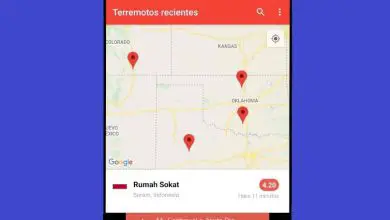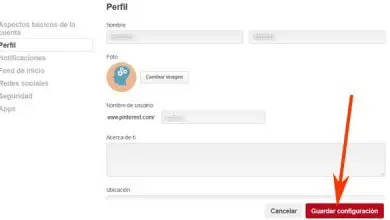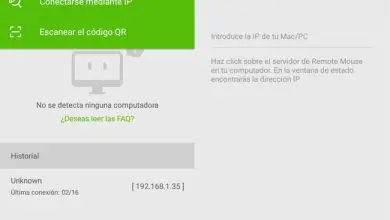Come creare il tuo sfondo per Android e iPhone
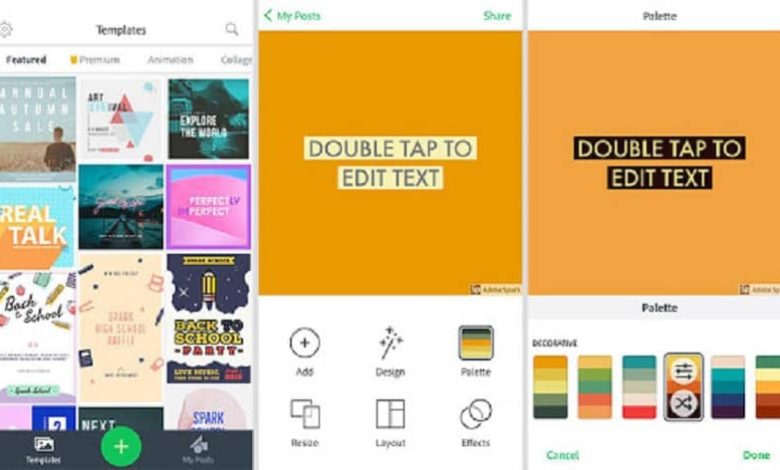
In questo post imparerai come creare il tuo sfondo per Android e iPhone in un modo molto semplice, in modo da poter mostrare il tuo cellulare originale.
Che cos’è una carta da parati?
È l’immagine che decora lo schermo di un cellulare o di un PC, dandogli quel tocco diverso e personale. Puoi anche creare i tuoi sfondi con immagini interattive o fisse; colorati o in bianco e nero, devi solo attivare la tua creatività per disegnare fantastici sfondi. Puoi anche cambiare lo sfondo del tuo WhatsApp in modo che ogni schermata del tuo telefono sia unica.
C’è un’ampia varietà di applicazioni che ti permettono di creare incredibili sfondi per il tuo cellulare Android e iPhone; come Adobe Spark, Canva, Patternator, Background Creator, tra gli altri. Ci sono anche applicazioni per cambiare lo sfondo del tuo cellulare in base al tempo, come Weatherback Wallpaper.
Per questo post utilizzeremo Adobe Spark che è una piattaforma facile da usare e ti permetterà di progettare sfondi fantastici.
Passaggi per creare il tuo sfondo utilizzando Adobe Spark
Adobe Spark è una piattaforma di progettazione che ti consente di creare sfondi in pochi minuti con pochi clic; È una piattaforma facile da usare, ma se vuoi vedere maggiori dettagli su come utilizzare Adobe Spark Post, puoi trovarli in quel link.
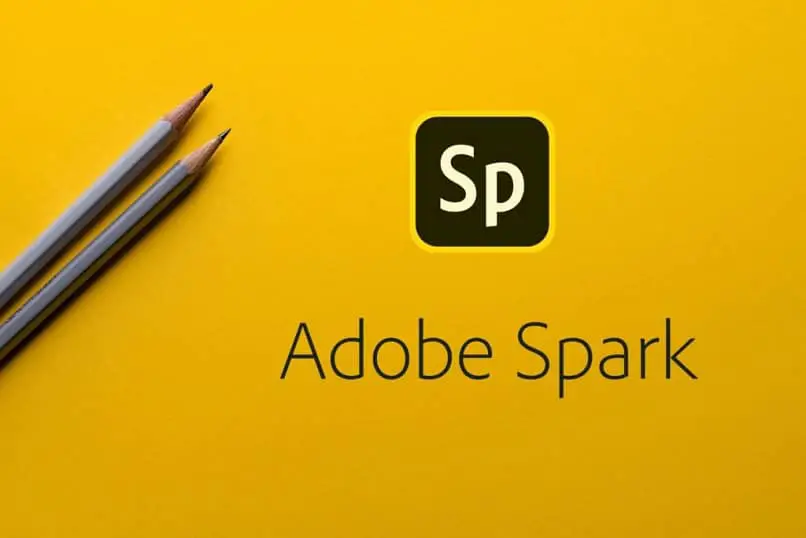
Ecco i passaggi da seguire per creare uno sfondo:
- Devi installare l’app Adobe Spark o creare un utente.
- Accedi ad Adobe Spark.
- Devi scegliere il tipo di Spark che vuoi creare; in questo caso devi scegliere «Post +», un’opzione che ti permette di progettare immagini o grafici.
- Vai al menu di progettazione; e scegli «Ridimensiona» per scegliere la dimensione che vuoi che sia il tuo sfondo.
- Ora torna al menu e seleziona l’opzione «Tema», così puoi scegliere il tema che avrà il tuo sfondo.
- Clicca sull’opzione «Sfondo», in questo passaggio puoi scegliere uno sfondo tra le opzioni offerte dalla casella di ricerca oppure puoi selezionare una foto che hai memorizzato.
- Se lo desideri, puoi aggiungere del testo al tuo sfondo, fai clic sull’opzione «Testo» ; Puoi modificare il carattere, la forma, il colore e l’allineamento di questo testo per rendere il testo originale e far risaltare ancora di più lo sfondo.
- Puoi anche ridurre una serie di combinazioni di colori in modo che la tua immagine risalti, per questo scegli l’opzione «Palette».
- Adobe Spark ti permetterà di visualizzare come sarà il tuo design in base alle opzioni che hai scelto, se non ti piace puoi apportare le modifiche che desideri.
- Quando lo sfondo è pronto, devi solo fare clic su » Salva». Adobe Spark ti consente anche di condividere l’immagine con altre persone, anche sui tuoi social network.
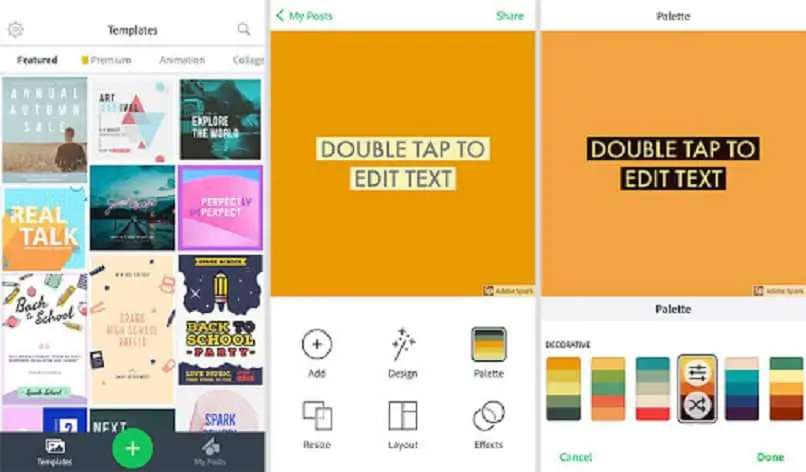
Come apportare modifiche allo sfondo?
- Se non ti piace il risultato del tema, sei andato all’opzione «Tema» (che si trova nel menu) per cambiare ciò che non ti piace.
- Non ti piace l’aspetto dello sfondo, devi cliccare sullo sfondo e quando appare una piccola finestra devi selezionare «Sostituisci»; In questa opzione puoi cambiare l’immagine, vedrai anche alcune opzioni per trovare un altro sfondo.
- Se la combinazione di colori tra l’immagine e il testo non è stata adatta, fare clic sul testo e modificare il colore.
- Se vuoi aggiungere ulteriori informazioni al testo, devi solo andare sull’opzione «Testo» e quindi fare clic su «Aggiungi testo» ; dove aggiungerai il testo che vuoi includere.
- Se vuoi cambiare lo stile di alcuni dei tuoi elementi che stai creando, quello che dovresti fare è scegliere quell’elemento e spostare il cerchio verde per provare i diversi stili che hai a tua disposizione.
Usa queste applicazioni per progettare sfondi unici; Non hai bisogno di capacità di progettazione, devi solo usare la tua creatività e immaginazione per creare sfondi mai visti prima.
Vai avanti e dai un tocco diverso al tuo iPhone e cellulare Android creando il tuo sfondo; e per il tuo computer puoi persino creare uno sfondo in PowerPoint. Fai sorprendere i tuoi amici con le tue fantastiche creazioni.